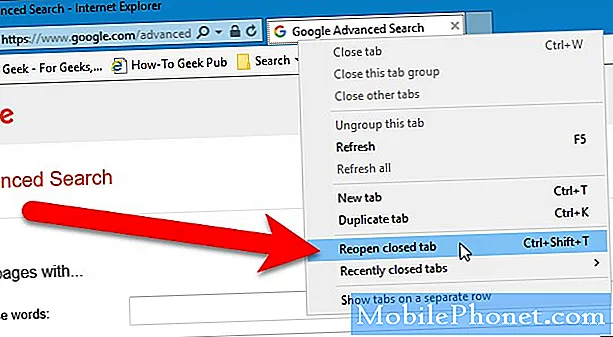Contenido
- Configuración de notificaciones para aplicaciones específicas en Galaxy S6 Edge
- Aplicaciones recientes que no se muestran en Galaxy S6 Edge
- Galaxy S6 Edge no se enciende
- ¿Puede el Galaxy S6 Edge encender una unidad USB?
- Galaxy S6 Edge no puede rotar automáticamente
- Error de cámara del Galaxy S6 Edge
- Cómo transferir archivos desde la tarjeta MicroSD al almacenamiento Galaxy S6 Edge
- Deshacerse de Bloatware en Galaxy S6 Edge
- Galaxy S6 Edge agota la batería tan rápido

Solo unos pocos han descubierto este problema y, desde ahora, no hay solución. Nuevamente, solo se puede considerar como una falla o un error, pero está lejos de ser molesto, especialmente si confías en la capacidad del teléfono para ajustar el brillo de la pantalla. Pero si quiere saberlo, aquí le mostramos cómo puede replicar:
- Desliza tu dedo desde la parte superior de la pantalla.
- Toque la casilla de verificación que dice "Automático" para desactivarlo.
- Ahora arrastre el indicador junto al icono de brillo y configúrelo en el nivel más alto.
- Con el brillo automático desactivado y el brillo de la pantalla en el nivel más alto, diríjase a un área con poca luz y notará que la pantalla se atenúa.
- Use una linterna y dirija su luz al sensor de luz y notará que el brillo de la pantalla se volverá más brillante.
Por supuesto, cuando el brillo automático está desactivado, la pantalla debe permanecer en el mismo nivel de brillo en el que la configuró. Este problema solo le ocurre al S6 Edge y no al Galaxy S6.
No hay una solución disponible para esto por el momento. La configuración de fábrica o el restablecimiento completo no funcionarán. Con suerte, Samsung lanzará un parche que abordará este problema, aunque no es realmente importante.
Los siguientes mensajes nos fueron enviados por nuestros lectores que experimentaron este problema de primera mano:
Problema 1: ¡Hola chicos! Ayer recibí mi Samsung Galaxy S6 Edge y, de hecho, estoy disfrutando de todo. Su diseño es simplemente magnífico y su rendimiento, asombroso. Es probablemente el mejor dispositivo que Samsung haya producido hasta ahora y, para mí, ¡es el teléfono del año! Sin embargo, hay una cosa que noté; El brillo de la pantalla aún se ajusta incluso si el brillo automático está desactivado y la pantalla está configurada en el nivel máximo de brillo. Cuando estoy en un entorno bien iluminado, la pantalla se vuelve aún más brillante, sin embargo, cuando hay poca luz, la pantalla también se oscurece. Mi antiguo Samsung no hace esto, así que tengo curiosidad por saber si esto es normal o qué. Gracias. - Juve
Problema 2: Actualicé de S4 a Galaxy S6 Edge y este es mi cuarto teléfono Samsung. Funciona bien y todo, pero me encanta hacer uso de su increíble pantalla, así que configuré el brillo de la pantalla al máximo y desactivé el brillo automático. La pantalla no debe ajustarse automáticamente independientemente de si estoy en un área oscura o en un ambiente bien iluminado, pero S6 Edge sí. Por supuesto, verifiqué dos veces la configuración y el brillo automático está apagado mientras que el brillo de la pantalla está configurado en el nivel más alto. ¿Es esto un problema de hardware o algo así? Llamé a Samsung, pero sus representantes tampoco lo saben. Realmente no es un problema, pero me preocupa un poco que pueda ser un problema de hardware. Por favor hagamelo saber. Gracias.
Configuración de notificaciones para aplicaciones específicas en Galaxy S6 Edge
Pregunta: Hola chico droide. Soy nuevo en Android y acabo de recibir el nuevo S6 Edge. Todavía estoy aprendiendo muchas cosas con él y realmente estoy disfrutando la experiencia. Hay una cosa que aún no he descubierto; ¿Cómo puedo elegir aplicaciones que podrán enviar notificaciones en la pantalla de bloqueo? Por ejemplo, quiero que se me notifique inmediatamente cuando llegue un nuevo correo electrónico o un mensaje de texto. ¿Cómo puedo hacer que el teléfono haga eso? ¡Gracias! - Edgar
Responder: ¡Hola Edgar! Nos alegra saber que está disfrutando de su nuevo teléfono, hasta ahora. El nuevo S6 Edge podría convertirse en el mejor teléfono inteligente Android de este año con su nuevo diseño, pantallas de borde, especificaciones técnicas, etc. Entonces, hizo una buena elección al elegir ese.
Acerca de su pregunta, debe establecer las notificaciones de la aplicación como prioridad para que las notificaciones se muestren en la parte superior del Panel de notificaciones incluso si su teléfono está en No molestar modo. Para hacerlo, siga estos pasos:
- Ir a la configuración.
- Toca Sonidos y notificaciones.
- Toque Notificaciones de la aplicación.
- Ahora toque las aplicaciones que desea establecer como prioridad.
- Toque el control deslizante junto a Establecer como prioridad para activarlo.
¡Espero que esto ayude!
Aplicaciones recientes que no se muestran en Galaxy S6 Edge
Problema: Hola, recibí la semana pasada mi nuevo Samsung Galaxy S6 Edge. El primer día, cada vez que toco la tecla Aplicaciones recientes, puedo ver una lista de todas las aplicaciones que se abrieron recientemente. Sin embargo, al día siguiente, cada vez que toco la tecla Aplicaciones recientes, ya no hay lista. La lista no fue eliminada.
Me preguntaba si hay una opción para apagar esa tecla. ¿Modifiqué una opción en mi configuración que ya no me permite ver mi lista de aplicaciones recientes? Su ayuda será muy apreciada. Gracias, Cinthia.
Solución de problemas: Hola Cinthia. Hagamos esto lo más simple posible. Abra o inicie tantas aplicaciones como desee y luego presione la tecla de aplicaciones recientes para ver si esas aplicaciones aparecen en la pantalla de aplicaciones recientes. Si es así, entonces no hay ningún problema con su teléfono ni se modificó. La razón por la que esas aplicaciones pueden haber desaparecido de la lista es porque es posible que el dispositivo se haya reiniciado y eliminado la lista. Sin embargo, si sospecha que se cambiaron algunas configuraciones y que no sabe cómo restablecerlas, le sugiero que realice un restablecimiento completo.
Reinicio completo completo
- Apaga tu Samsung Galaxy S6 Edge.
- Mantenga presionadas las teclas Subir volumen, Inicio y Encendido juntas.
- Cuando el dispositivo se encienda y muestre "Logotipo de encendido", suelte todas las teclas y aparecerá el icono de Android en la pantalla.
- Espere hasta que aparezca la pantalla de recuperación de Android después de unos 30 segundos.
- Con la tecla para bajar el volumen, resalte la opción "borrar datos / restablecimiento de fábrica" y presione la tecla de encendido para seleccionarla.
- Presione el botón Vol Down nuevamente hasta que la opción "Sí - eliminar todos los datos del usuario" esté resaltada y luego presione la tecla Encendido para seleccionarla.
- Una vez que se haya completado el restablecimiento, resalte "Reiniciar el sistema ahora" y presione la tecla de encendido para reiniciar el teléfono.
Eso es todo, su S6 Edge ya se restableció a la configuración de fábrica.
Galaxy S6 Edge no se enciende
Problema: Estimado señor, mi hija compró un Galaxy S6 edge en Singapur hace dos semanas.
Esta noche, ese teléfono ya no puede abrir. Ella solo mira YouTube y la conexión no es buena, así que lo puso a su lado, luego el teléfono está apagado. Intenta abrir de todos modos, pero no puede. Ahora ella está en Tailandia. Así que por favor avísenos cómo debemos hacerlo. Atentamente, Kyaw.
Solución de problemas: ¡Hola Kyaw! Según su descripción, parece que el teléfono se ha agotado la batería. Dígale que conecte el teléfono a su cargador y que lo conecte para cargar durante al menos 10 minutos. Después de eso, déjela que intente encenderlo para ver si el teléfono responde a eso. De lo contrario, debe realizar un par de procedimientos para evaluar más a fondo si el problema está en el hardware o el firmware:
Arrancar en modo seguro
Este procedimiento le dirá si el problema fue causado por una aplicación de terceros o preinstaladas. Si fue una aplicación de terceros la que lo causó, entonces el teléfono debería poder iniciarse en modo seguro sin problemas. Así es como se hace:
- Apaga tu Galaxy S6 Edge.
- Mantenga presionada la tecla Encendido.
- Cuando aparezca "Samsung Galaxy S6 Edge", suelte inmediatamente la tecla de encendido y luego presione y mantenga presionado el botón para bajar el volumen.
- Continúe presionando el botón para bajar el volumen hasta que el teléfono termine de reiniciarse.
- Cuando vea Modo seguro en la esquina inferior izquierda de la pantalla, suelte el botón.
Si el teléfono se negó a arrancar en modo seguro, entonces debe intentar arrancarlo en modo de recuperación solo para averiguar si todavía puede encenderse, de alguna manera.
Arrancar en modo de recuperación
En el modo de recuperación, el teléfono encenderá todos los componentes, pero no cargará la interfaz típica de Android. El propósito de este procedimiento es saber si el hardware aún se puede encender.
- Apaga tu Samsung Galaxy S6 Edge.
- Mantenga presionadas las teclas Subir volumen, Inicio y Encendido juntas.
- Cuando el dispositivo se encienda y muestre "Logotipo de encendido", suelte todas las teclas y aparecerá el icono de Android en la pantalla.
- Espere hasta que aparezca la pantalla de recuperación de Android después de unos 30 segundos.
Si el teléfono se enciende, no hay ningún problema con el hardware; de lo contrario, llame al soporte técnico o llame a su proveedor para que lo reemplacen.
En caso de que el teléfono se inicie con éxito en la recuperación, borre la partición de caché y el problema debe solucionarse después de eso.
¿Puede el Galaxy S6 Edge encender una unidad USB?
Pregunta: Hola, ¿debería mi Galaxy S6 Edge poder alimentar una unidad USB? Tenía un s5 hasta ayer y no tuve ningún problema en hacerlo.
Pregunta relacionada: Siempre que tenga ese cable especial, ¿Galaxy S6 Edge puede leer directamente desde una unidad USB o unidad flash? Teniendo en cuenta que Samsung omitió muchas funciones como la ranura para tarjetas microSD y la batería extraíble, me preocupa que también elimine la capacidad del teléfono para leer desde una unidad USB. Su respuesta será muy apreciada. ¡Gracias!
Responder: ¡Si! El nuevo Samsung Galaxy S6 Edge no debería tener problemas para leer directamente desde una unidad flash siempre que el propietario tenga un cable USB OTG (On The Go). Esta característica ya se ha convertido en uno de los estándares de la nueva generación de teléfonos inteligentes Android considerando que estos dispositivos móviles se han convertido en alternativas de computadoras y / o laptops.
Galaxy S6 Edge no puede rotar automáticamente
Problema: ¡Hola chicos! Acabo de recibir mi nuevo Samsung Galaxy S6 Edge y estoy con Sprint. Los primeros días han sido realmente buenos sin ningún problema, pero hoy me sorprendió que la pantalla no girara automáticamente. Parece que ahora está atascado en el modo vertical y, haga lo que haga, simplemente no rotará al paisaje. Hoy temprano, sin embargo, estaba funcionando bien, receptivo y todo, pero ahora es así. Es muy frustrante que un teléfono muy caro falle en solo unos días desde que se compró. ¿Pueden sugerir una solución a esto? ¡Gracias!
Problema relacionado: ¡Buen día! Actualicé de Galaxy S4 a Galaxy S6 Edge y mi proveedor es Verizon. Parece que he estropeado la configuración de mi teléfono porque la pantalla ya no gira. Pude encontrar la configuración para la rotación automática, pero la pantalla está atascada. Ayer, la pantalla rotará inmediatamente después de inclinarla aunque sea un poco, pero ahora simplemente no funciona. Estoy muy decepcionado de tener un dispositivo como este, pero estoy dispuesto a hacer todo lo posible para intentar solucionar este problema. Ayudame por favor.
Sugerencia: Hola chicos. Ha habido varios informes de que algunas unidades S6 Edge han estado plagadas de problemas de rotación automática. Hubo casos en los que la pantalla gira de retrato a paisaje y se atasca en esa orientación. Otros simplemente no rotarán como el problema que tiene actualmente. Según esos informes, parece que los modelos de las marcas Sprint y Verizon son los que tienen problemas con el acelerómetro. Los usuarios informaron que ya intentaron (muchas veces) reiniciar sus dispositivos, mientras que muchos dijeron que ya realizaron un restablecimiento completo en vano. Parece que en realidad es un problema de hardware y no se puede solucionar, al menos, por ahora. La mejor opción es reemplazar el dispositivo lo antes posible o mientras su proveedor aún esté obligado a reemplazarlo.
Error de cámara del Galaxy S6 Edge
Problema: ¡Hola chicos! Recientemente encontré un problema con mi nuevo Galaxy S6 Edge y creo que serías el primero en decírtelo. No estoy tan seguro de lo que sucedió o de lo que instalé, pero ahora el teléfono mostrará el mensaje de error "La cámara falló" cada vez que la abra. Antes de esto, podía tomar muchas fotos y me frustra que me reciba con este mensaje de error cada vez que quiero usar la cámara. No soy nuevo en la tecnología, pero este es mi primer teléfono Android (soy un usuario de iPhone desde hace mucho tiempo), así que no sea demasiado duro conmigo. Gracias. - Sarah
Solución de problemas: ¡Hola Sarah! Lamento saber que su primera experiencia con Android no fue tan fluida. Realmente no puedo decir qué le pasa a la cámara de tu teléfono en base a tu descripción, pero si no es el firmware, entonces tiene que ser el hardware el que tiene el problema. Pero antes que nada, asumiré que el teléfono no tiene daños físicos o líquidos.
Lo primero que debe hacer es determinar si es una aplicación de terceros (que puede haber instalado) la que está causando el problema o cualquier otra cosa. Para hacer eso, inicie el teléfono en modo seguro:
- Apaga tu Galaxy S6 Edge.
- Mantenga presionada la tecla Encendido.
- Cuando aparezca "Samsung Galaxy S6 Edge", suelte inmediatamente la tecla de encendido y luego presione y mantenga presionado el botón para bajar el volumen.
- Continúe presionando el botón para bajar el volumen hasta que el teléfono termine de reiniciarse.
- Cuando vea Modo seguro en la esquina inferior izquierda de la pantalla, suelte el botón.
Si fue solo un tercero lo que lo causó, entonces la cámara debería funcionar en modo seguro. De lo contrario, debe ser el firmware o el hardware en sí.
Es necesario realizar un restablecimiento completo para determinar si devolver el teléfono a su configuración de fábrica solucionará el problema. De lo contrario, debe hablar con su proveedor y pedirle al técnico que lo revise o solicite una unidad de reemplazo.
Reinicio completo completo
- Apaga tu Samsung Galaxy S6 Edge.
- Mantenga presionadas las teclas Subir volumen, Inicio y Encendido juntas.
- Cuando el dispositivo se encienda y muestre "Logotipo de encendido", suelte todas las teclas y aparecerá el icono de Android en la pantalla.
- Espere hasta que aparezca la pantalla de recuperación de Android después de unos 30 segundos.
- Con la tecla para bajar el volumen, resalte la opción "borrar datos / restablecimiento de fábrica" y presione la tecla de encendido para seleccionarla.
- Presione el botón Vol Down nuevamente hasta que la opción "Sí - eliminar todos los datos del usuario" esté resaltada y luego presione la tecla Encendido para seleccionarla.
- Una vez que se haya completado el restablecimiento, resalte "Reiniciar el sistema ahora" y presione la tecla de encendido para reiniciar el teléfono.
Cómo transferir archivos desde la tarjeta MicroSD al almacenamiento Galaxy S6 Edge
Pregunta: Antes que nada, quiero agradecerles a ustedes por brindarnos este excelente servicio. Honestamente, he sido un ávido lector desde el año pasado cuando compré mi Samsung Galaxy S5 y realmente tuve muchos problemas que ustedes solucionaron a través de sus publicaciones.
Ahora, me actualicé al nuevo Galaxy S6 Edge sin investigar más. Entonces, no sabía que no tiene una ranura para tarjetas microSD como el Galaxy S5. Tengo una gran cantidad de datos guardados en la tarjeta que quiero transferir a mi nuevo teléfono. Ahora, estoy perdido aquí. ¿Pueden ayudarme una vez más con esto? Por favor, avíseme qué hacer. Gracias. - Alegría de maria
Responder: ¡Hola Mary Joy! Sí, te recuerdo. Ya nos enviaste un correo electrónico varias veces e incluso abordé dos de tus problemas. Bueno, sobre su problema con su S6 Edge, no hay nada que podamos hacer para que el teléfono no tenga una ranura para tarjetas microSD. Realmente no podemos abrirnos paso en el S6 Edge. Sin embargo, hay una solución y lo mejor que puedo ver, hasta ahora, es usar la tarjeta de memoria USB OTG (consulte la imagen a continuación).

Simplemente copie todo, desde su tarjeta microSD al almacenamiento interno de su teléfono y eso se encargará de todo lo demás. Por supuesto, no desea que el dongle esté conectado a su teléfono todo el tiempo, por lo que realmente debe transferir los datos que desea transferir a su teléfono.
Deshacerse de Bloatware en Galaxy S6 Edge
Pregunta: De acuerdo, no es nuevo para todos los usuarios que Samsung haya instalado un montón de bloatware en sus dispositivos. Entonces, mi pregunta es, ¿cómo me deshago de ellos? Tengo un Samsung Galaxy S6 Edge y soy nuevo en Android y realmente no sé cómo hacerlo. Gracias por tu tiempo.
Responder: Hay un botón EDITAR en la parte superior derecha de la pantalla de aplicaciones; puede ocultar los bloatwares que no desea en su dispositivo, aunque hay algunos que realmente no puede guardar, como Galaxy Apps.Lo mejor que puede hacer al respecto es crear una carpeta y colocarlos todos en esa carpeta y colocarla en la última página de aplicaciones.
Galaxy S6 Edge agota la batería tan rápido
Problema: ¡Hola Harold! He disfrutado de tus tutoriales de S6 Edge. ¡Están haciendo un gran trabajo! Tengo un problema con mi teléfono, agota su batería tan rápido que tengo que cargarlo a media tarde después de un uso mínimo. Mi S5 podría durar hasta la medianoche, pero no el S6 Edge. El teléfono es bastante nuevo y siempre ha sido así desde el primer momento. ¿Qué tengo que hacer?
Responder: Bueno, si el teléfono presenta problemas desde el primer momento, no tiene otra opción que reemplazarlo. No sirve de nada solucionar un problema que viene con el teléfono. Estoy seguro de que su proveedor estará encantado de proporcionarle una nueva unidad.
Comprometerse con nosotros
No dude en enviarnos sus preguntas, sugerencias y problemas que haya encontrado al usar su teléfono Android. Admitimos todos los Android que están disponibles en el mercado hoy. Y no se preocupe, no le cobraremos ni un centavo por sus correos electrónicos. Envíenos un correo electrónico a través de [correo electrónico protegido] en cualquier momento. Leemos todos los correos electrónicos, pero no podemos garantizar una respuesta. Por último, si pudimos ayudarlo, ayúdenos a correr la voz compartiendo nuestras publicaciones con sus amigos o visite nuestra página de solución de problemas. Gracias.